
La versión de escritorio de WhatsApp nos permite hablar con nuestros contactos desde nuestro ordenador, agilizando considerablemente las conversaciones y mejorando la usabilidad de los usuarios que, hasta este momento, tenían que recurrir al teléfono móvil para hacer lo propio. Sin embargo, y pese a la popularidad de esta solución, podemos encontrarnos ante la necesidad de querer utilizarlo, pero, por diferentes motivos, no poder escanear el código QR. ¿Cuál es la solución?
La irrupción de WhatsApp Web supuso un punto de inflexión para todos aquellos usuarios que mantienen conversaciones diarias con ciertos contactos y buscan un ritmo de escritura algo mayor al que nos puede proporcionar un teléfono móvil. Además de simplificar considerablemente el envío de archivos y, en general, el intercambio de información. Pero, ¿qué ocurre cuando no podemos escanear el código de forma correcta?
Son muchos los motivos que nos pueden llevar a vernos en esta situación: desde una simple avería de las cámaras de nuestro terminal hasta un olvido de nuestro teléfono móvil en un lugar diferente al que tenemos en nuestro ordenador. Si bien es cierto que una captura de pantalla podría ser suficiente en un primer momento, la realidad es que el código necesita ser escaneado en un breve lapso de tiempo, puesto que constantemente está cambiando por temas de seguridad. Por lo que, o somos muy rápidos, o no va a ser posible. Te contamos qué puedes hacer si te encuentras en esta situación.
Inicia sesión en WhatsApp Web sin QR
Debemos acudir a la versión de escritorio de WhatsApp Web, como haríamos de manera habitual. En ella, se va a mostrar el código QR en grande en la parte derecha y, como novedad desde hace algunas semanas, en la parte inferior izquierda encontramos el siguiente mensaje: Vincular con el número de teléfono.
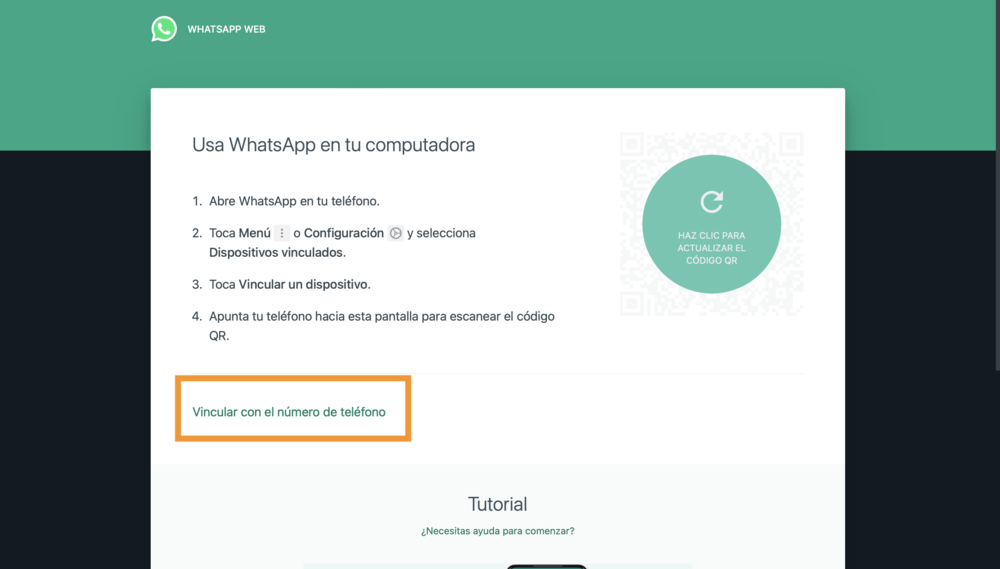
Una vez pulsamos sobre él, tenemos que introducir nuestro número de teléfono, como observamos en la siguiente captura:
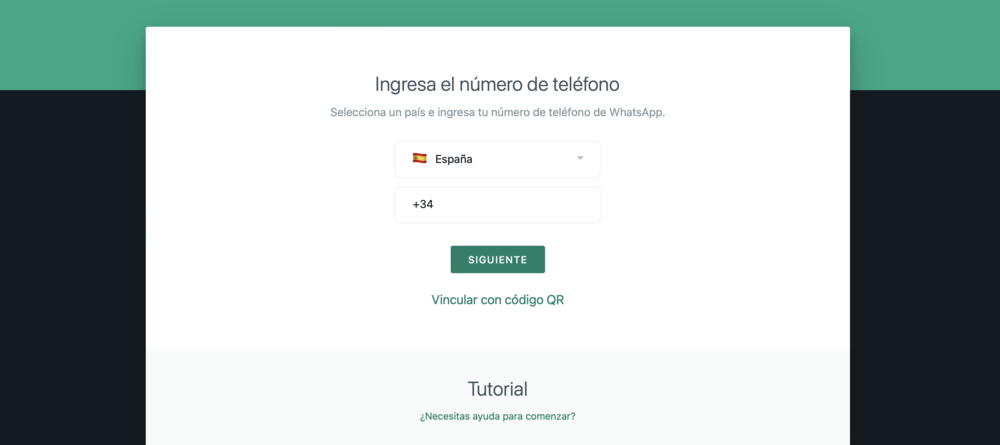
En ese momento, aparece un código en la pantalla de nuestro ordenador que debemos introducir en la aplicación de WhatsApp de nuestro dispositivo móvil.
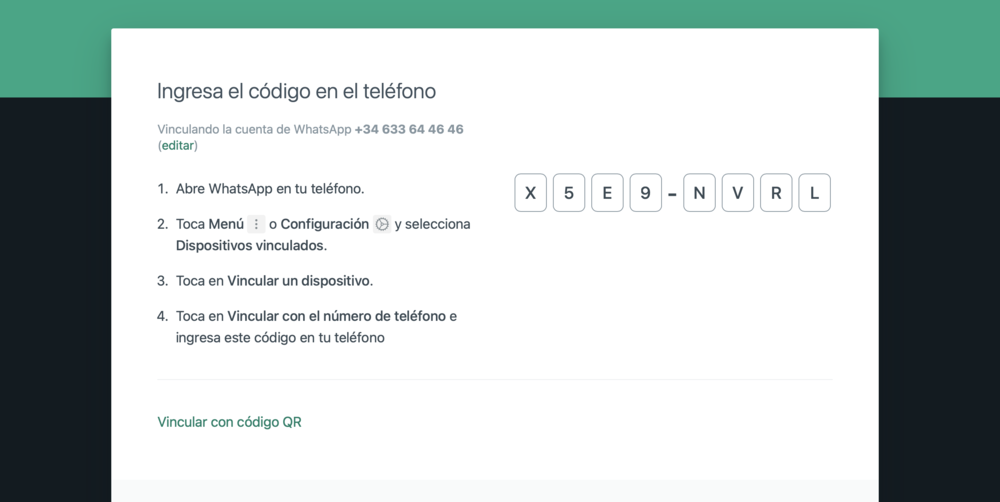
En el caso de que no te llegue una notificación push para guiarte durante todo el proceso, la ruta que debes seguir es la siguiente desde nuestro terminal: WhatsApp – Configuración – Dispositivo vinculados – Introducir el código que ha aparecido en la pantalla del ordenador.
Recomendaciones de seguridad
Si bien es cierto que este proceso puede ser una solución muy efectiva cuando no tenemos ambos dispositivos al mismo tiempo o nuestro móvil tiene algún problema técnico, tenemos que tener en cuenta que, a efectos prácticos, el resultado es el mismo que obtendríamos si hubiéramos escaneado el código QR desde nuestro móvil. Es decir, la sesión se va a quedar abierta en el ordenador desde el que estemos trabajando.
Si el ordenador es nuestro y es de uso personal, podemos continuar con el mismo uso que hacemos habitualmente. No obstante, en el caso de que no sea un ordenador de confianza, es importante recordar cerrar la sesión al finalizar la misma. Además, también podemos cerciorarnos a través de nuestro teléfono móvil para evitar que nadie se meta en nuestra cuenta de WhatsApp sin estar autorizado para ello.
The post Cómo acceder a WhatsApp Web sin código QR appeared first on ADSLZone.






